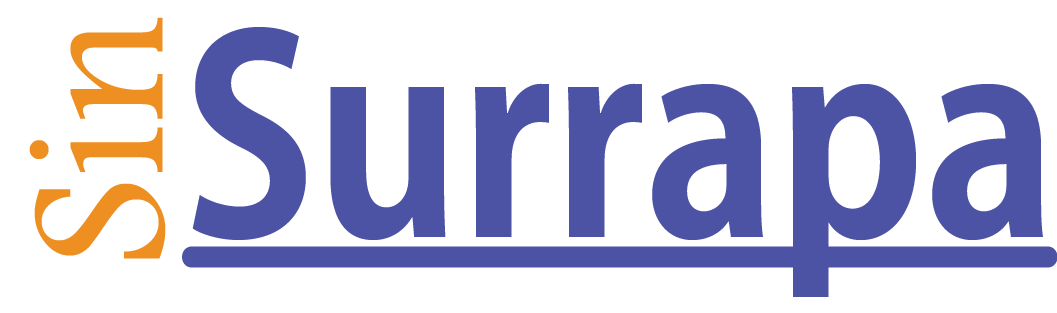[ad_1]
Alexa se está volviendo en uno de los dispositivos electrónicos indispensables para los hogares, pues tiene tantas funciones que ha ganado mucha popularidad, además de su bajo costo.
Recientemente hemos compartido información sobre cómo configurar su modo “guardián” para que cuide a tu casa y su modo “maestro de inglés” para que te ayude al aprendizaje de este idioma, esto sumando a todas las demás habilidades que ya conoces.
Hoy te compartiremos un truco paso a paso para que aprendas a cómo volverlo a configurar, en caso de que se haya interrumpido su conexión a internet, así que presta mucha atención.
Alexa y sus versiones
Como bien sabes, Alexa Echo es una línea de altavoces inteligentes creados por Amazon. Estos altavoces están siempre conectados a Internet y cuentan con el asistente virtual Alexa, que permite interactuar con ellos mediante comandos de voz. Además de los altavoces, Alexa también está disponible en televisores compatibles y en dispositivos móviles a través de la aplicación Amazon Alexa.
Existen varios modelos de dispositivos Alexa Echo, cada uno con características específicas. Algunos de los modelos más populares son
Echo Dot: Es el modelo más compacto y económico de la línea Echo. A pesar de su tamaño reducido, ofrece un sonido de calidad y todas las funcionalidades de Alexa.
Echo: Es el modelo estándar de Echo, con un diseño más grande y potente que el Echo Dot. Ofrece un sonido de mayor calidad y es ideal para habitaciones más grandes
Echo Show: Este modelo cuenta con una pantalla táctil integrada, lo que permite mostrar información visual además de proporcionar respuestas de voz. Es ideal para ver videos, hacer videollamadas y controlar dispositivos inteligentes compatibles.
Echo Plus: Este modelo incluye un hub de casa inteligente integrado, lo que facilita la conexión y control de dispositivos compatibles como luces, termostatos y cerraduras.
¿Cómo volver a configurar Alexa?
El procedimiento paso a paso para volver a configurar Alexa Echo cuando no se puede conectar a internet:

Paso 1: Desconecta el dispositivo Echo de la red Wi-Fi.
Para ello, ve a la parte trasera del dispositivo Echo y busca el botón de encendido/apagado. Mantén pulsado este botón durante unos 15 segundos hasta que el dispositivo se apague. A continuación, vuelve a pulsar el botón de encendido/apagado para encender el dispositivo.
Paso 2: Inicia la configuración manual.
Cuando el dispositivo Echo se encienda, pulsa el botón de acción (el botón con el símbolo de un círculo) durante unos 10 segundos. El dispositivo Echo emitirá un sonido y se mostrará un anillo de luz azul.
Paso 3: Selecciona “Configuración sin conexión”.
Cuando el dispositivo Echo emita un sonido de dos pitidos, di “Configuración sin conexión”. El dispositivo Echo emitirá un sonido de tres pitidos y mostrará un anillo de luz azul.
Paso 4: Configura el dispositivo Echo.
A continuación, sigue las instrucciones que se muestran en la pantalla para configurar el dispositivo Echo. En la pantalla, se te pedirá que introduzcas el código de activación que se encuentra en la parte trasera del dispositivo Echo.
Paso 5: Conecta el dispositivo Echo a la red Wi-Fi.
Una vez que hayas completado la configuración inicial, el dispositivo Echo se conectará a la red Wi-Fi automáticamente. Si no se conecta automáticamente, puedes conectarlo manualmente seleccionando la opción “Conectar a una red Wi-Fi” en la pantalla.
Paso 6: Completa la configuración del dispositivo Echo.
Una vez que el dispositivo Echo esté conectado a la red Wi-Fi, podrás completar la configuración del dispositivo. En la pantalla, se te pedirá que elijas un nombre para el dispositivo, que configures la hora y la fecha y que selecciones tus preferencias de privacidad.
Notas adicionales
Si el dispositivo Echo no se enciende al pulsar el botón de encendido/apagado durante 15 segundos, puede que esté atascado. En este caso, puedes intentar reiniciar el dispositivo desconectándolo de la alimentación durante unos minutos.
Si el dispositivo Echo no emite un sonido de dos pitidos cuando dices “Configuración sin conexión”, puede que no esté en modo de configuración manual. Para comprobarlo, ve a la parte trasera del dispositivo Echo y busca el botón de acción. Si el botón de acción está iluminado en azul, el dispositivo está en modo de configuración manual.
Comparte ciencia, comparte conocimiento.
[ad_2]